Wenn Sie auf Ihrem Computer über die Systemsteuerung und „Geräte und Drucker –› Drucker hinzufügen“ einen freigegebenen Netzwerkdrucker einrichten, so dauert es oft einige Minuten, bis das Gerät in der Übersicht angezeigt wird. Das gleiche Phänomen tritt beim Löschen des Druckers auf, auch dieser Vorgang kann sich einige Minuten hinziehen.
Der Grund ist, dass Windows beim Einrichten eines Printers die aktuellen Gerätemetadaten aus dem Internet abruft. Dazu zählen unter anderem das Icon des Modells sowie die mitgelieferten Apps. In der Regel funktioniert der Drucker aber auch ohne diese Software, sie kann zudem auch im Nachhinein noch manuell heruntergeladen und installiert werden.
Sie können die Suche und den Download der Metadaten daher deaktivieren und so das Einbinden des Printers in Windows beschleunigen. Dabei haben Sie drei Möglichkeiten. Am einfachsten ist der Weg über die „Einstellungen“ von Windows: Klicken Sie dort auf „System –› Info“ und scrollen Sie nach unten. Klicken Sie auf den Link „Erweiterte Systemeinstellungen“ und wechseln Sie zum Register „Hardware“. Klicken Sie auf „Geräteinstallationseinstellungen“, markieren Sie im folgenden Fenster „Nein“ und bestätigen Sie mit „Änderungen speichern“.
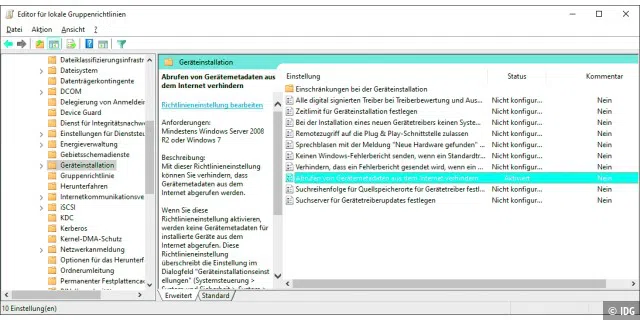
Sie können aber auch eine Gruppenrichtlinie ändern. Tippen Sie gpedit in das Suchfeld der Taskleiste und klicken Sie auf „Gruppenrichtlinie bearbeiten“. Klicken Sie sich durch zu „Computerkonfiguration –› Administrative Vorlagen –› System –› Geräteinstallation –› Abrufen von Gerätemetadaten aus dem Internet verhindern“. Markieren Sie „Aktiviert“ und schließen Sie alle Fenster mit „OK“.
Alternativ dazu bearbeiten Sie die Registrierdatenbank: Tippen Sie regedit in das Suchfeld der Taskleiste und klicken Sie auf den Treffer „Registrierungs-Editor“. Öffnen Sie den Ordner HKEY_CURRENT_USERControlPanelDesktop und klicken Sie mit der rechten Maustaste ins rechte Fenster. Gehen Sie auf „Neu –› DWORD-Wert (32-Bit)“ und geben Sie dem neuen Eintrag die Bezeichnung MetadataPreventDeviceMetadataFromNetwork. Klicken Sie ihn doppelt an und stellen Sie den Wert auf „1“.
Tipp: Die besten Multifunktions-Drucker mit Tinten-Tank im Vergleich
